
En Windows 10, como no sistema operativo versións anteriores, é posible crear tiros de pantalla e isto pódese facer de varias maneiras de varias maneiras: estándar e non só. En cada un destes casos, as imaxes resultantes gardaranse en diferentes lugares. Que exactamente, digamos máis tarde.
Localización de almacenamento de pantalla
Anteriormente en Windows, era posible facer capturas de pantalla con só dúas formas, premendo a tecla de pantalla de impresión ou usando a aplicación de tesouro. Na "ducia", excepto estas opcións, tamén están dispoñibles as súas propias convulsións, está no plural. Considere onde se conservan as imaxes obtidas por cada un dos métodos designados, así como aqueles que se fixeron con programas de terceiros.Opción 1: Buffer de intercambio
Se non hai ningunha aplicación para crear capturas de pantalla no seu computador, e as ferramentas estándar non están configuradas ou desactivadas, as imaxes serán colocadas no portapapeis inmediatamente despois de premer a tecla de pantalla de impresión e as combinacións asociadas a ela. En consecuencia, esta instantánea debe ser aprendida da memoria, é dicir, inserir en calquera editor gráfico e, a continuación, gardar.

Neste caso, a cuestión de onde se conservan as capturas de pantalla en Windows 10, é simplemente que non paga a pena, xa que vostede mesmo determine este lugar: calquera programa no que se inserirá a imaxe do portapapeis require que especifique o directorio final. Isto tamén aplícase á pintura estándar, que se usa con máis frecuencia para manipulacións con imaxes desde o portapapeis, mesmo se selecciona o elemento "Gardar" no seu menú), terá que designar a ruta (sempre que se exporta o ficheiro específico primeira).
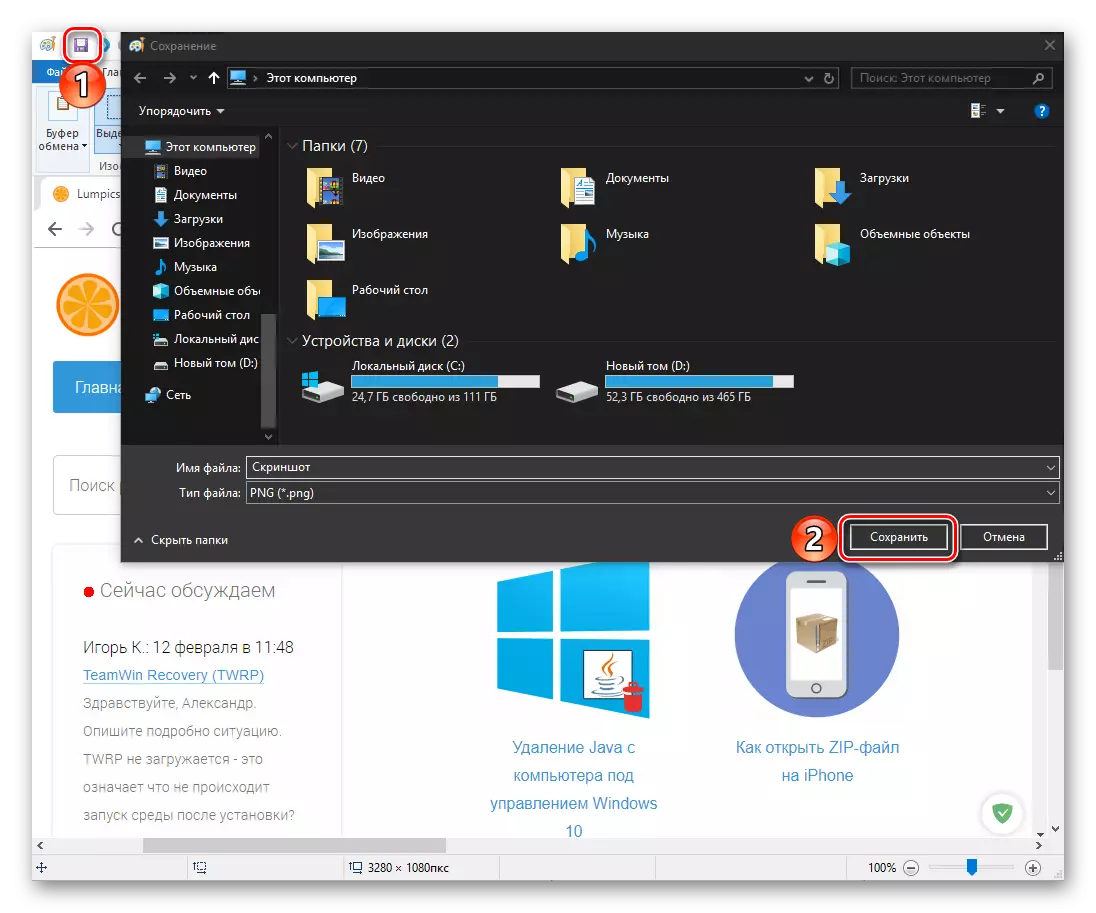
Opción 2: Cartafol estándar
Como xa dixemos anteriormente, as solucións estándar para crear capturas de pantalla na "ducia" máis dun son "tesoiras", "Sketch on the Screen Fragment" e utilidade co nome do altofalante "Menú do xogo". Este último está deseñado para capturar a pantalla en xogos - ambas imaxes e vídeos.
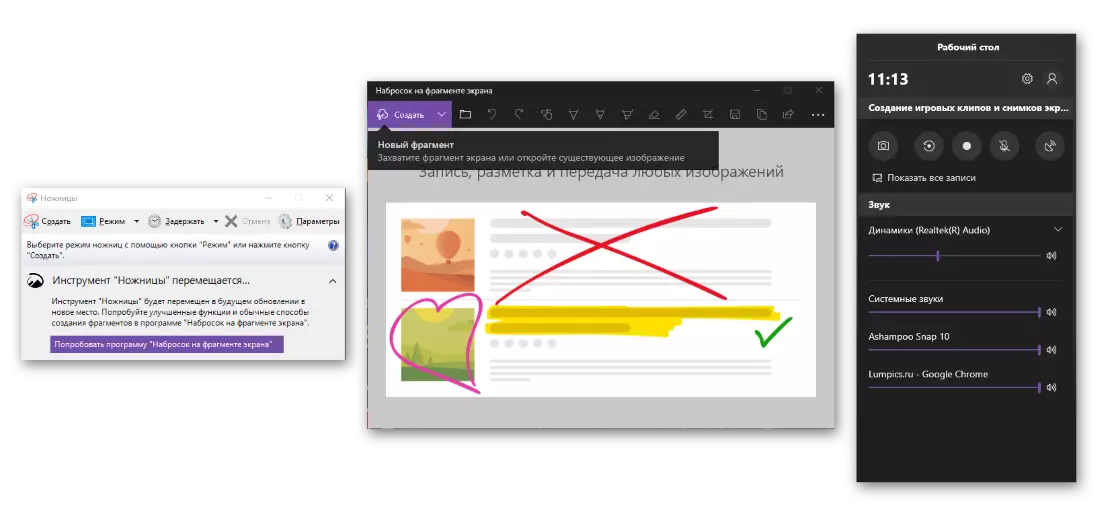
Nota: No futuro previsible, Microsoft será completamente substituído "Tesoiras" Na aplicación. "Sketch no fragmento da pantalla" É dicir, o primeiro será eliminado do sistema operativo.
Os "tesoiras" e "Sketch on the Fragment ..." por defecto ofrécense para gardar imaxes á carpeta estándar "Imágenes", para chegar a que pode tanto a través da "computadora" e desde calquera sección do sistema " condutor "poñendo en contacto co seu panel de navegación.

Ler tamén: Como abrir "Explorer" en Windows 10
Nota: No menú das dúas aplicacións mencionadas anteriormente, hai puntos para "Gardar" e "Gardar como ...". O primeiro permítelle poñer unha imaxe nun directorio estándar ou un que se usase por última vez ao traballar cunha imaxe específica. Se seleccionas o segundo punto, a localización predeterminada abrirase de forma predeterminada, grazas a que podes descubrir onde se colocaron as capturas de pantalla anteriores.

A aplicación estándar deseñada para capturar a imaxe en xogos, conserva as imaxes e os vídeos a outro directorio - "Clips", situado dentro do catálogo de video. Podes abrilo das mesmas formas que "imaxes", xa que tamén é un cartafol do sistema.

Alternativamente, tamén pode dirixirse directamente ao camiño a continuación, pre-substituír a USER_NAME ao seu nome de usuario.
C: Usuarios \ user_name \ vídeos \ captura
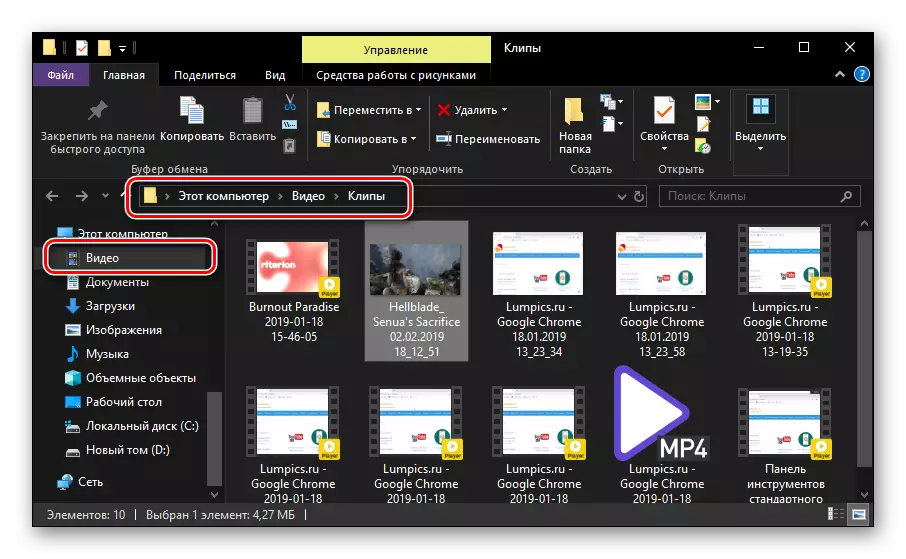
Ler tamén: Grava o vídeo da pantalla de ordenador en Windows 10
Opción 3: Cartafol de terceiros
Se falamos de produtos de software especializados que proporcionan a capacidade de capturar a pantalla e crear instantáneas ou vídeo, unha resposta xeneralizada á pregunta sobre o lugar da súa preservación é imposible. Entón, algunhas aplicacións por defecto colocan os seus ficheiros no directorio estándar "Image", outros crean o seu propio cartafol nel (a maioría das veces o seu nome corresponde ao nome da aplicación utilizada), o terceiro - no catálogo "My Documents" e mesmo nese lugar arbitrario.

Entón, no exemplo anterior, a carpeta orixinal móstrase para gardar os ficheiros da popular aplicación Ashampoo Snap, que é estándar para o directorio de Windows 10. En xeral, para comprender onde exactamente este ou ese programa conserva capturas de pantalla, bastante sinxelas. En primeiro lugar, aínda debes verificar a localización anterior neles para que teñan cartafoles cun nome familiar. En segundo lugar, é posible referirse á configuración específica da aplicación.

De novo, debido ás diferenzas externas e funcionais de cada produto, non hai ningunha acción xeral para todo algoritmo. Na maioría das veces, cómpre abrir o menú "Configuración" do menú (ou "Parámetros", menos comúnmente - "Ferramentas") ou "Configuración" se a aplicación non está rusionada e ten unha interface de fala inglesa e atopa a "exportación" (ou "Aforrar" elemento no que se especificará o cartafol final, máis precisamente, o camiño directo a el. Ademais, estar na sección requirida, pode especificar o seu lugar para gardar imaxes, entón seguro que saber onde buscalo.
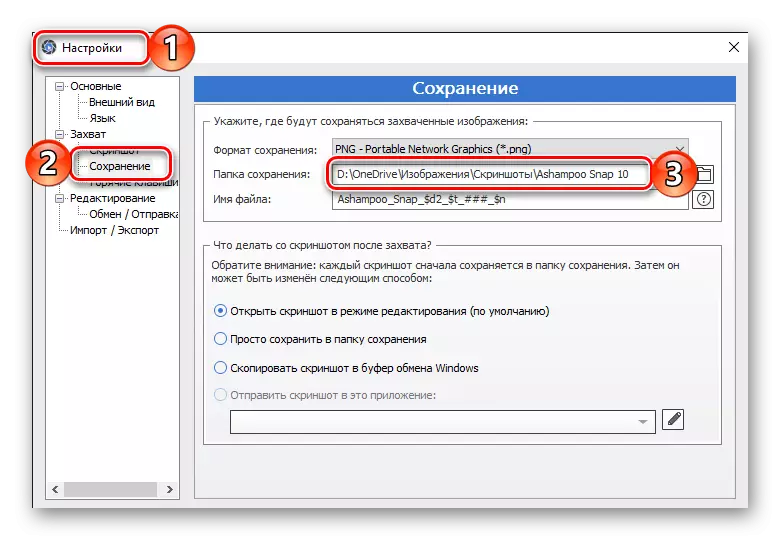
Ver tamén: onde as capturas de pantalla gárdanse en Steam
Opción 4: Almacenamento en nube
Case todos os almacenamentos en nube están dotados con aquelas ou outras características adicionais, incluída a creación de capturas de pantalla ou incluso unha aplicación separada deseñada especialmente para estes fins. Tal función tamén está preinstalada en Windows 10 Onedrive e Dropbox e Yandex.Diska. Cada un destes programas "ofrece" para asignar-se cunha ferramenta estándar para crear capturas de pantalla inmediatamente despois de tentar capturar a pantalla no proceso de usalo (traballo en segundo plano) e, sempre que outras ferramentas de captura estean desactivadas ou non usadas en o momento (é dicir, acaba de pechar).
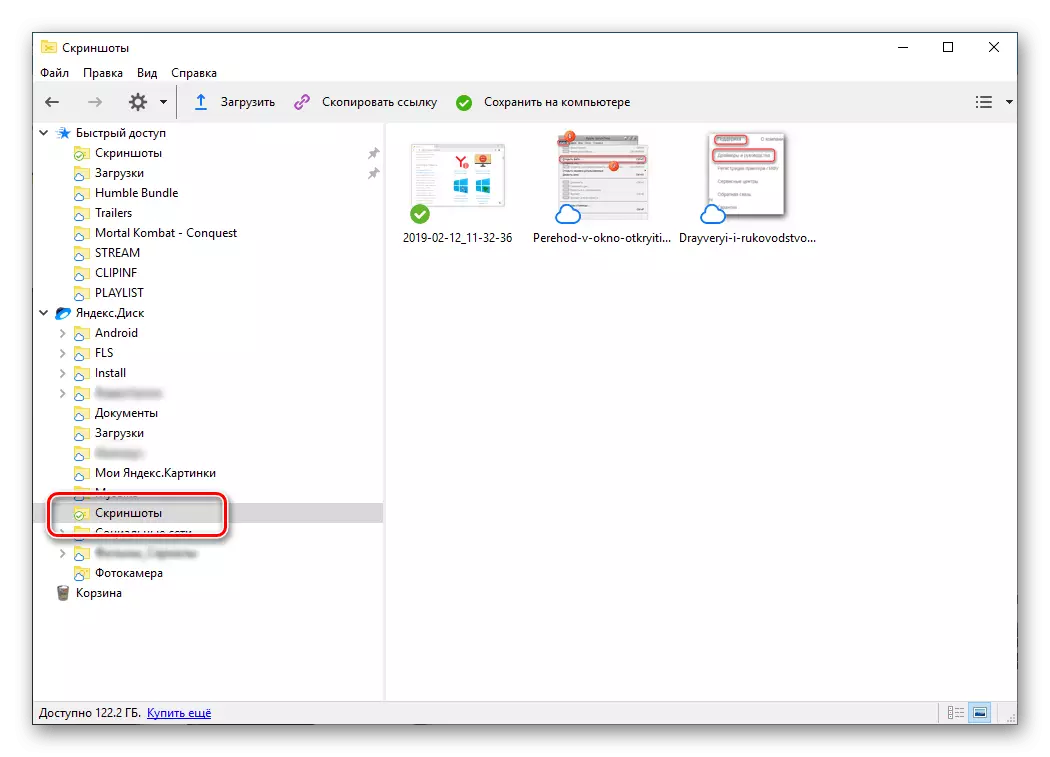
Vexa tamén: como facer capturas de pantalla usando yandex.disk
Os almacenamentos en nube adoitan gardar as imaxes para o cartafol de imaxe, pero non se mencionan anteriormente (na parte 2 parte), e a súa propia, situada ao longo do camiño que está asignado nos axustes e úsase para sincronizar datos cunha computadora. Ao mesmo tempo, dentro dun directorio separado con imaxes, normalmente creamos o cartafol "capturas de pantalla" ou "capturas de pantalla". En consecuencia, se usa unha destas aplicacións para crear capturas de pantalla, cómpre buscar ficheiros gardados nestes cartafoles.

Ver tamén:
Instantáneas de pantalla
Como facer unha captura de pantalla nunha computadora con Windows
Conclusión
Inequívoca e común a todos os casos de resposta á pregunta onde se gardan as capturas de pantalla en Windows 10, non, pero este é un cartafol estándar (para un sistema ou unha aplicación específica) ou a ruta que especificou.
